Krótki przewodnik po języku formuł Power Query M
W tym przewodniku opisano tworzenie zapytań języka formuł Power Query M.
Notatka
Język M jest językiem z uwzględnieniem wielkości liter.
Tworzenie zapytania za pomocą edytora Power Query
Aby utworzyć zaawansowane zapytanie, użyj zaawansowanego edytora Power Query. Zapytanie mashup składa się ze zmiennych, wyrażeń i wartości hermetyzowanych przez wyrażenie let. Zmienna może zawierać spacje przy użyciu identyfikatora #z nazwą w cudzysłowie, jak w #"Variable name".
Wyrażenie let jest zgodne z tą strukturą:
let
Variablename = expression,
#"Variable name" = expression2
in
Variablename
Aby utworzyć zapytanie języka M w edytorze zaawansowanym, wykonaj ten podstawowy proces:
Utwórz serię kroków formuły zapytania rozpoczynających się od instrukcji
let. Każdy krok jest definiowany przez nazwę zmiennej kroku. Zmienna M może zawierać spacje przy użyciu znaku #, takiego jak#"Step Name". Krok formuły może być formułą niestandardową. Należy również pamiętać, że w języku formuł używanym w Power Query rozróżniana jest wielkość liter.Każdy krok formuły zapytania opiera się na poprzednim kroku, odwołując się do kroku według jego nazwy zmiennej.
Wyprowadź krok formuły zapytania przy użyciu instrukcji
in. Ogólnie rzecz biorąc, ostatni krok zapytania jest używany jako wynikinkońcowego zestawu danych.
Aby dowiedzieć się więcej na temat wyrażeń i wartości, przejdź do Expressions, values i let expression.
Proste kroki formuł Power Query M
Załóżmy, że utworzono następującą transformację w edytorze Power Query. To zapytanie konwertuje nazwy produktów na odpowiednią pisownię, w tym przypadku, na kapitalizację każdej początkowej litery.
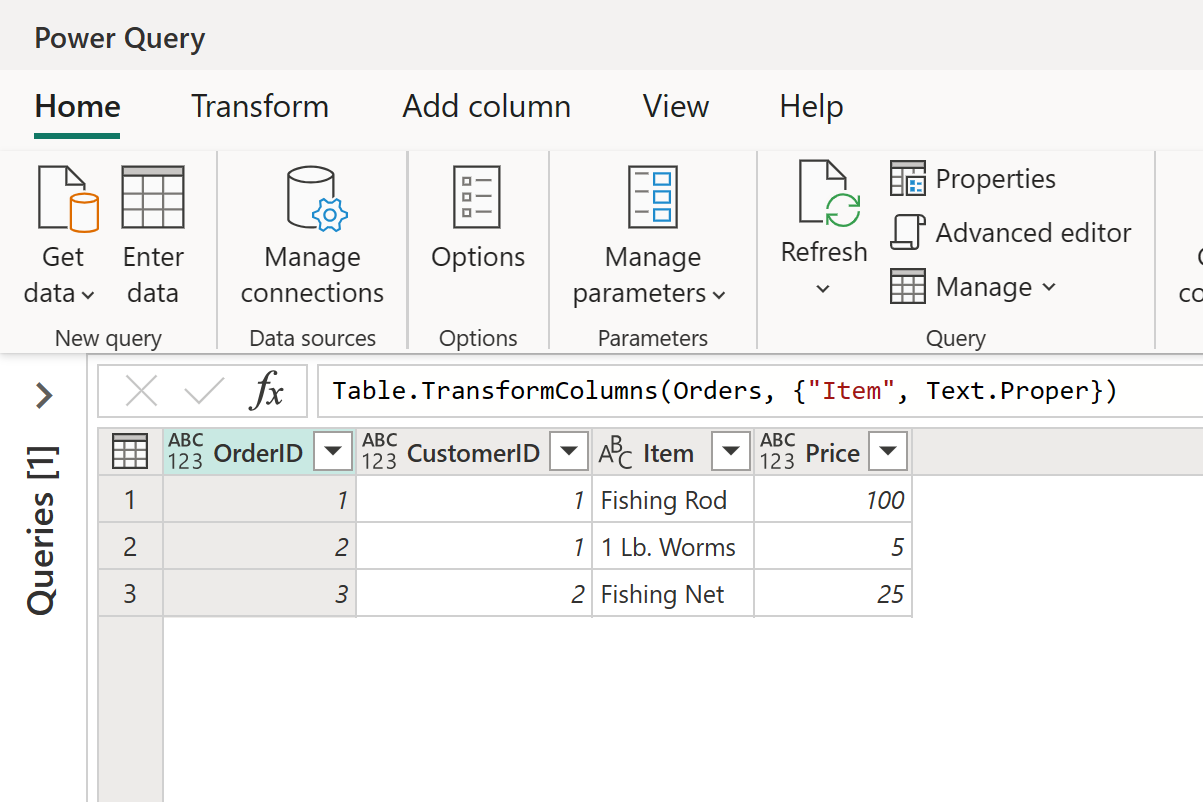
Na początek masz tabelę, która wygląda następująco:
| OrderID | CustomerID | Item | Price |
|---|---|---|---|
| 1 | 1 | fishing rod | 100 |
| 2 | 1 | 1 lb. worms | 5 |
| 3 | 2 | fishing net | 25 |
I chcesz zamienić na wielką literę pierwszą literę każdego słowa w kolumnie „Item”, co spowoduje powstanie następującej tabeli:
| OrderID | CustomerID | Item | Price |
|---|---|---|---|
| 1 | 1 | Fishing Rod | 100 |
| 2 | 1 | 0,45 kg Robaki | 5 |
| 3 | 2 | Fishing Net | 25 |
Kroki formuły języka M umożliwiające projekcję oryginalnej tabeli w tabeli wyników wyglądają następująco w zaawansowanym edytorze Power Query:
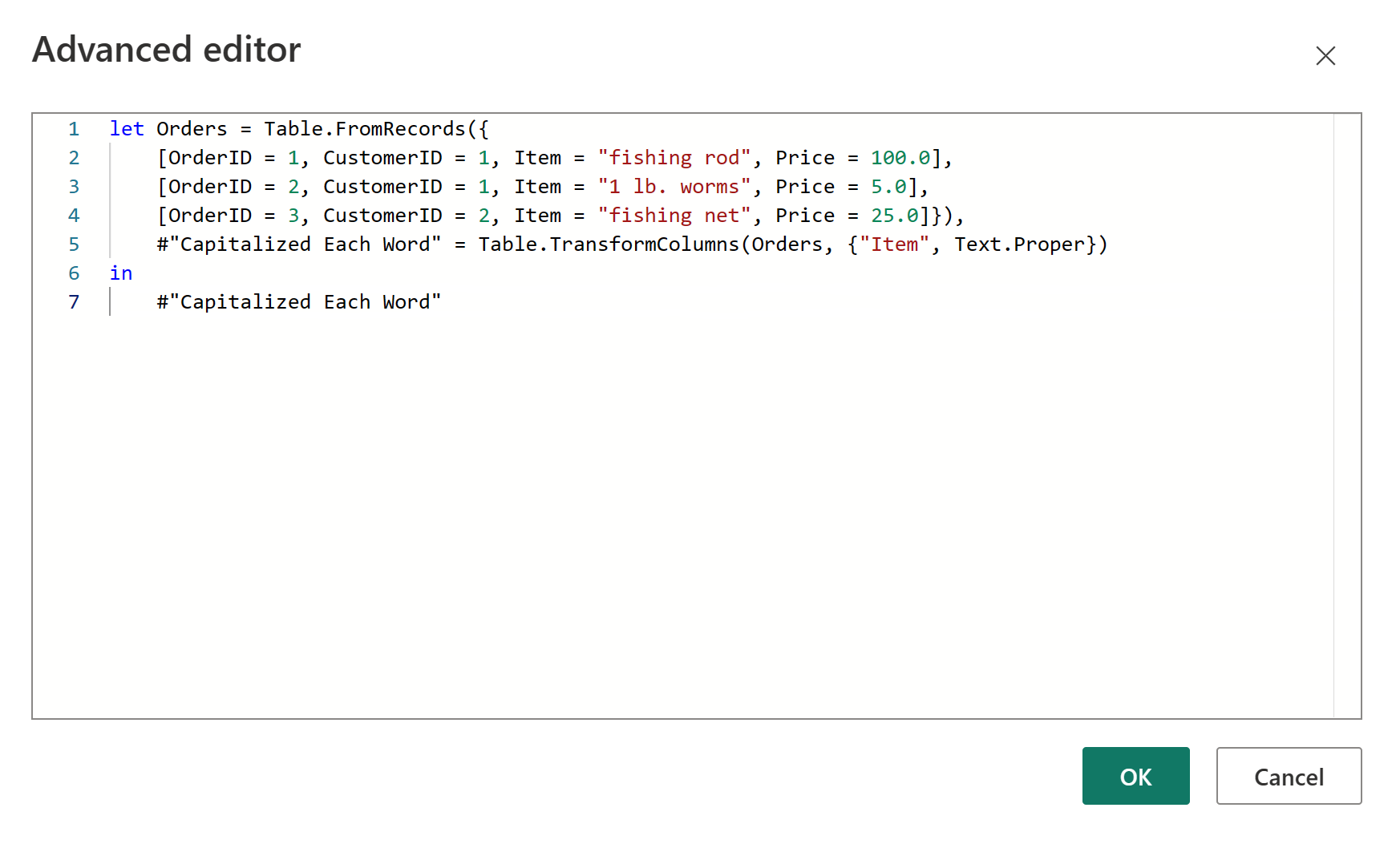
Oto kod, który można wkleić do zaawansowanego edytora Power Query:
let Orders = Table.FromRecords({
[OrderID = 1, CustomerID = 1, Item = "fishing rod", Price = 100.0],
[OrderID = 2, CustomerID = 1, Item = "1 lb. worms", Price = 5.0],
[OrderID = 3, CustomerID = 2, Item = "fishing net", Price = 25.0]}),
#"Capitalized Each Word" = Table.TransformColumns(Orders, {"Item", Text.Proper})
in
#"Capitalized Each Word"
Przejrzyjmy każdy krok formuły.
Zamówienia: Utwórz tabelę z danymi dla Zamówień.
#"Capitalized Each Word": Aby każdy wyraz zaczynał się dużą literą, należy użyć Table.TransformColumns.
w #"Capitalized Each Word": Wyprowadź tabelę z pierwszą literą każdego wyrazu pisaną wielką literą.